在VSCode中有多中C++的扩展,每种扩展的多文件编译的方法也不尽相同,本文主要是记录两种我常用的扩展的多文件编译方法,亲测可用。
这是我的目录结构:
project_root/
|-- .vscode/
| |-- settings.json
|-- include/
| |-- your_header.h
|-- src/
| |-- main.cpp
|-- your_executable
|-- other_files...
扩展#1:C/C++
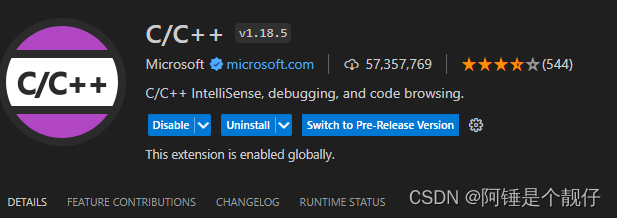
配置C/C++插件:Terminal->Configure Tasks->C/C++:g++.exe build active file
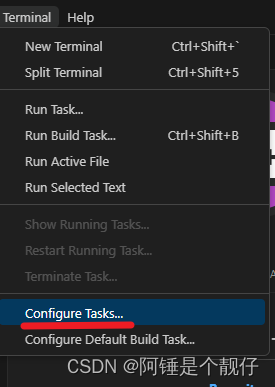
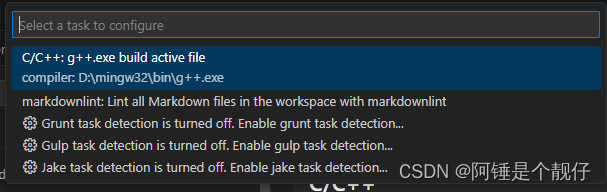
修改tasks.json中"args":
"args": [
"-fdiagnostics-color=always",
"-g",
"${fileDirname}\\*.cpp",
"-o",
"${fileDirname}\\${fileBasenameNoExtension}.exe"
],
修改c_cpp_properties.json中"includePath":
"includePath": [
"${workspaceFolder}/**",
"${workspaceFolder}/include"
],
接下来点击Terminal->Run Active File
在需要运行的文件下,点击Terminal->Run Tasks
扩展#2:Code Runner

Code Runner个人觉得十分好用,因为它可以运行市面上常见的编程语言。
打开setting,搜索 Executor Map ,点击Edit in setting.json
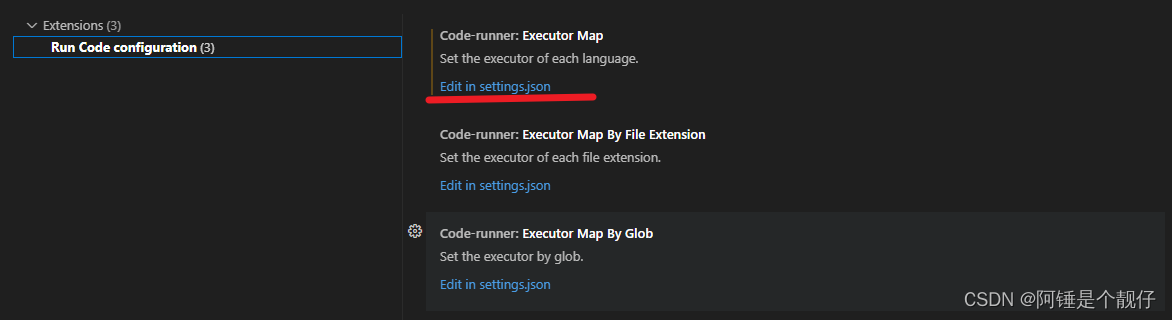
修改c++的内容:
"code-runner.executorMap":{
"cpp": "cd $dir && g++ -I ../include *.cpp -o $fileNameWithoutExt && $dir$fileNameWithoutExt",
//"cpp": "cd $dir && g++ $fileDirname -o $fileNameWithoutExt && $dir$fileNameWithoutExt",
}
回到代码界面,右键点击"Run Code"或快捷键"Ctrl+Alt+N"。





















 3836
3836











 被折叠的 条评论
为什么被折叠?
被折叠的 条评论
为什么被折叠?








